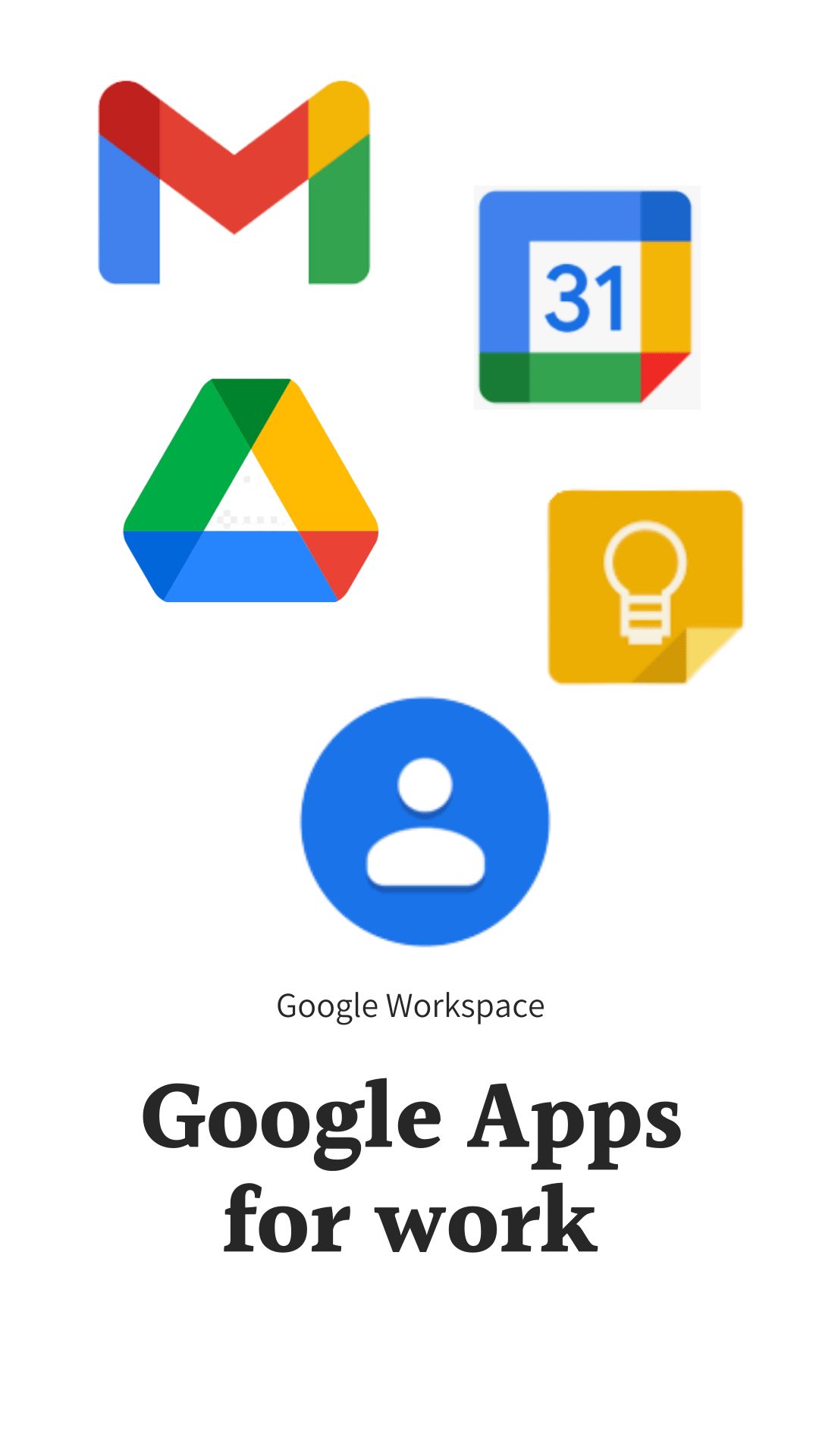Wat kun je met een GMail Account en hoe kun je GMail beheren zoals andere e mailadressen toevoegen aan je Gmail. Dit zijn ehankele vragen die vaak gesteld worden. Door slim je GMail beheren, kun je veel tijd besparen.
Een Gmail-account is veel meer dan alleen een e-mail account
Veel mensen hebben wel één of meerdere Google-Accounts, vaak beter bekend onder de naam GMail-accounts. GMail is de maildienst van Google. Een Google account is meer dan alleen een e-mail account. Met een Google Account heb je, naast de maildienst, ook toegang tot vele andere diensten en toepassingen van Google, waaronder de diverse productiviteits apps.
Als je inlogt op je Gmail Account (via google.com), dan zie je rechts bovenaan naast je profiel negen vierkantjes.
Als je hierop klikt, kom je in een overzicht met Google Apps. Hier kun je meteen zien welke Apps je allemaal kunt gebruiken.
Heb je nog geen Gmail account oftewel een Google Account en wil je wel graag gebruik maken van de vele mogelijkheden van een Google Account, maak dan een gratis Google Account aan. Dit is dan ook het eerste onderdeel waar we mee beginnen.
Hoe maak je een Gmail account aan
Hieronder vind je een instructie om een Gmail Account aan te maken:
Kun je ook andere e-mailadressen toevoegen aan je GMail Account
Je kunt ook andere e-mailadressen toevoegen aan je GMail Account
. Het voordeel is dat al je mail van de verschillende mailadressen binnenkomt in één overkoepelend GMailaccount. En dat je ook met deze mailaccounts gebruik kunt maken van de diverse slimme productiviteitstools.Is het handig om verschillende e-mailaccounts in één mailaccount onder te brengen?
Regelmatig hoor ik dat mensen niet alles in één mailaccount willen laten binnenkomen. Het zou vooral storend zijn als je van verschillende mailaccounts mail binnenkrijgt, omdat je dan het idee hebt dat je telkens met verschillende opdrachten bezig bent.
En het mooie is dat het niet nodig is dat je alles in één INbox binnenkrijgt.
Je kunt namelijk de mail van de verschillende e-mailaccounts in een aparte INbox laten binnenkomen. Allemaal binnen datzelfde GMailaccount.
Als je de mailaccounts duidelijk van elkaar gescheiden kunt organiseren is het Juist heel handig dat alles binnen één Gmail account is te beheren. Je kunt kiezen welke mail je wilt lezen en laat je niet leiden door de andere mail, dat komt in een andere postvak binnen.
Even één keer goed instellen en je zult het gemak ervan ervaren
.Hoe kun je inloggen op je Gmail account
De meest gebruikte manier is nog steeds inloggen via de pagina mail.google.com of via de Gmail app op je smartphone. Als je meerdere Gmail accounts hebt is dat niet altijd de meest handige methode. Gelukkig is er een andere en handige manier om in te loggen als je meerdere Gmail accounts gebruikt.
Hoe kun je makkelijk inloggen als je meerdere Gmail accounts hebt?
Als je meerdere Gmail accounts hebt kan het soms best lastig zijn om deze goed van elkaar te onderscheiden. Ben je ingelogd met een account en wil je een document raadplegen in een ander account, dan is het lastig als je eerst moet uitloggen uit het ene account en weer moet inloggen op een ander account. Hier is een hele handige oplossing voor, namelijk voor elk account een eigen Chrome profiel instellen.
Inloggen met een Chrome profiel
Als je meerdere Gmail accounts hebt is het superhandig om een Chrome profiel aan te maken per Gmail account. Je kunt dan makkelijker de documenten en andere activiteiten van elkaar gescheiden houden. Hoe je dit kunt doen laat ik je zien in de video die is opgenomen in het artikel "Hoe kun je inloggen op je Gmail account".
Als je eenmaal een Chrome profiel hebt ingesteld zal je direct het gemak ervan ervaren.
Hoe beveilig je een Gmail-account
De beveiliging van je Mail-account en dus ook van je GMail Account wordt steeds belangrijker, hackers worden steeds slimmer. Het is dus belangrijk dat je, naast een heel goed wachtwoord, een extra beveiligingslaag toevoegt.
Je kunt heel eenvoudig een extra beveiligingslaag toevoegen door middel van een Tweestapsverificatie. Maak je gebruik van tweestapsverificatie, ook wel 2FA genoemd, dan ontvang je ter verificatie een gratis sms-bericht op je mobiel. Jij moet dan bevestigen dat jij degene bent die wilt inloggen (meestal door simpelweg op de button te drukken voor akkoord). Is het iemand anders die wil inloggen, dan kan deze persoon die probeert in te loggen, dus niet inloggen. Tenzij deze persoon de beschikking heeft over je telefoon en ook op je telefoon kan inloggen. En dat is als het goed is niet het geval (als dat ook niet de bedoeling is).
Maak je zelf al gebruik van een app als bijvoorbeeld een Authenticator, dan kun je de verificatiecode ook via deze app ontvangen.

Zo stel je tweestapsverificatie in voor je Gmail account
Om tweestapsverificatie in te stellen voor Gmail log je in bij je Gmail account met je wachtwoord zoals je gewend bent. Vervolgens ontvang je op je smartphone (naar keuze) een code via sms, een spraakbericht of via de Google Authenticator app.
Om het eenvoudiger te maken kun je ervoor kiezen dat je deze authenticatie niet weer hoeft te gebruiken op de computer waarop je regelmatig inlogt. Als je hiervoor kiest hoef je als je inlogt alleen maar je wachtwoord in te vullen.
Als iemand anders nu probeert in te loggen op uw Google account vanaf een andere computer, dan is authenticatie in twee stappen vereist. Dit betekent dat die iemand je smartphone nodig heeft om in te loggen. Dit is dus een extra drempel die het instellen van tweestapsverificatie veiliger maakt.
Wil je exact weten hoe je tweestapsverificatie instelt op je telefoon? Bekijk dan Zo stel je tweestapsverificatie in voor Gmail. Je kunt hier ook een stap voor stap video-instructie bekijken.
Is het gebruik van tweestapsverificatie verplicht
In november 2021 heeft Google tweestapsverificatie min of meer verplicht gesteld (voor nieuwe gebruikers). Tweestapsverificatie betekent dat je naast het invoeren van je wachtwoord nog een extra stap doorloopt. De extra stap kan bijvoorbeeld een code zijn die per sms naar je smartphone wordt verstuurd of die via een app voor authenticatie wordt aangemaakt zoals Google authenticator. Ook kan Google je een melding sturen waarbij je in je Gmail app het juiste getal moet aanklikken.
De reden voor het verplicht instellen van tweestapsverificatie is dat Google je Gmail account hiermee een stuk beter kan beveiligen. Als het goed is hebben bestaande gebruikers van Google een mail ontvangen met het advies om een tweestapsverificatie in te stellen. Maak je een nieuw Gmail account aan dan wordt je automatisch door het proces geleid om al direct tweestapsverificatie in te stellen.
Het instellen van tweestapsverificatie bij het inloggen in je Gmail is niet nieuw, dit kan al jaren. Het verschil is dat je dat eerder zelf handmatig moest aanzetten.
Hoe gebruik je sneltoetsen binnen GMail
Als je achter je pc zit kun je meestal sneller werken met je toetsenbord dan met je muis. Herken je dit, overweeg dan eens het gebruik van sneltoetsen binnen Gmail.
Gmail heeft heel veel verschillende sneltoetsen. Natuurlijk hoef je ze niet allemaal uit je hoofd te leren, maar ik kan het je aanraden om de belangrijkste en voor jou handigste sneltoetsen, wel uit je hoofd te leren.
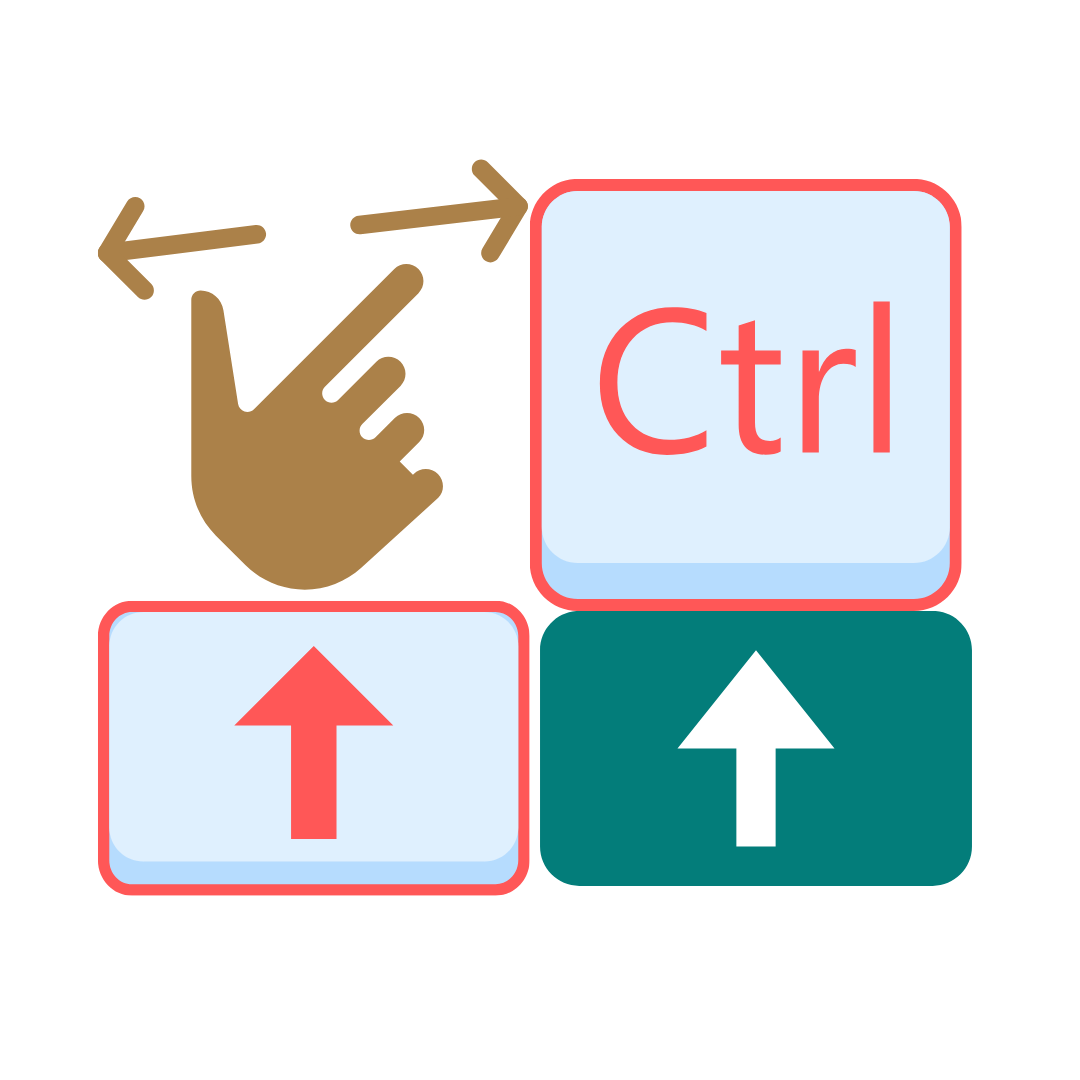
Je Gmail account als sleuteldienst
Je kunt je GMail account steeds vaker gebruiken om makkelijk in te loggen bij diverse websites en apps. Steeds meer partijen maken gebruik van deze sleuteldienst. Dit betekent dat jij je Google Account kunt gebruiken om je (ter verificatie) aan te melden/in te loggen bij verschillende websites.
Wat je nog meer kunt met een Google Account
In dit artikel hebben we het vooral over Gmail. Als je Gmail gebruikt heb je ook de beschikking over de diverse productiviteitstools waarmee Gmail ineens een enorm slimme tool wordt.
Wil je weten wat je er mee kunt en welke productiviteitstools ervoor zorgen dat je effectiever kunt werken, lees dan "Wat is een Google Account en wat kun je ermee".
Gebruik Google Chrome als browser
Om optimaal gebruik te kunnen maken van de mogelijkheden van je Google Account is het aan te raden om Google Chrome te gebruiken als webbrowser. De vele functionaliteiten van je Google Account, waaronder ook de productiviteitsapps werken namelijk het best in Google Chrome. Er is geen andere browser die zo snel en efficiënt samenwerkt met je Google Account en allerlei andere integraties.
Gebruik je een andere webbrowser dan Google Chrome, dan kan het gebeuren dat bepaalde functies toch net even anders werken of zelfs gewoon niet beschikbaar zijn. Natuurlijk betekent dat niet dat je helemaal geen andere browsers kunt gebruiken. Je kunt het afwisselen en zo voor jezelf de verschillende functionaliteiten uitproberen.
De productiviteitstools in combinatie met Google Chrome
Wat het gebruik van een Google Account dan wel Gmail echt onderscheidt is toch wel de vergaande integratie met de vele productiviteitstools van Google. Denk aan taken, notities/gespreksverslagen, Google Drive, de vele mogelijkheden van google agenda en nog veel meer. Je ontdekt het pas als je het gaat gebruiken.
Door slim gebruik te maken van de productiviteitsapps kun je veel meer doen in minder tijd.
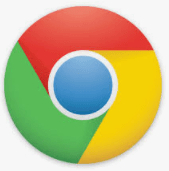
Gebruik van extensies binnen Gmail
Een andere reden om Google Chrome te gebruiken is de kracht van de enorme hoeveelheid mogelijke extensies die je kunt installeren binnen Gmail en Google Chrome. Dus naast de productiviteitstools van Google.
Wat is een extensie
Een extensie is een klein programmaatje dat in je webbrowser wordt toegevoegd. Hierdoor kun je dus de functionaliteiten van programma’s gebruiken zonder dat je daarvoor software moet installeren.
Denk hierbij aan extensies zoals Word, Excel, Microsoft Office, Dropbox, Zoom, Microsoft Teams en oneindig veel andere extensies. Je hebt feitelijk geen software meer nodig.
Werk je binnen Chrome dan heb je voor GMail de beste functionaliteiten direct beschikbaar en toegankelijk.
Zo heb je directe toegang vanuit je GMail naar je agenda, taken, notities, zoom of welke andere extensies je binnen Gmail-omgeving hebt geïntegreerd.
Wat is het voordeel van deze extensies?
Het grote voordeel is dat je de GMail-applicatie niet hoeft te verlaten om bijvoorbeeld door je agenda te scrollen of om afspraken of gespreksverslagen op te zoeken, toe te voegen of te wijzigen. En je kunt direct eventuele bevestigingen van bijvoorbeeld afspraken of zoom-meetings mailen vanuit je gmail omgeving.
Door extensies kun je dus heel vlot en efficiënt (samen)werken.
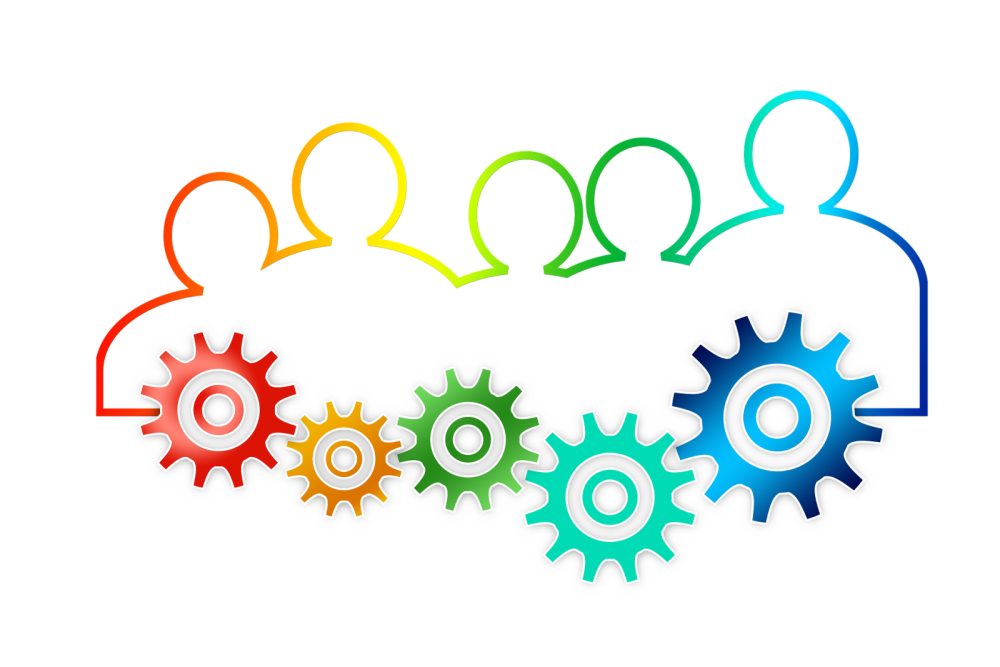
Het beheren van berichten in Gmail met labels
Een lege Inbox geeft een fijn gevoel. Van een overvolle INbox worden de meeste mensen onrustig. Dit komt meestal doordat je dan niet goed in beeld hebt wat je nog moet doen.
Hoewel GMail een uitgebreide zoekfunctie heeft kan het toch handig zijn om je Postvak IN zoveel mogelijk "schoon" te houden. Dit kan heel goed met labels en filters, je moet dan alleen wel weten hoe je deze zo instelt dat ze functioneel zijn. Hier zijn hele slimme instellingen voor.
Onthoud dat het willekeurig gebruik van labels zonder dat je ze functioneel maakt, juist zorgt voor een chaos. Door de hoeveelheid labels zie je dan door de bomen het bos niet meer. En dat is natuurlijk niet de bedoeling van labelen.
Gebruik labels dan ook zoals ze bedoeld zijn. Meer weten over labels en hoe je deze kunt gebruiken? Download dan 5 Essentiële Tips voor Effectief Emailbeheer.
Ongedaan maken verzonden mail
Het gebeurt bijna iedereen weleens. Je stelt een bericht op en drukt op de knop Verzenden. En terwijl je op de knop drukt bedenk je opeens dat je een fout hebt gemaakt of dat je geen bijlage hebt ingevoegd, terwijl dat wel de bedoeling was. Je ontkomt er dan bijna niet aan om een rectificatie mail te sturen.
Als dit gebeurt, ontdek je dat meestal direct of vrij snel na het drukken op de knop Verzenden.
Binnen GMail heb je de mogelijkheid om het verzenden van mail ongedaan te maken. Je kunt zelf kiezen binnen welke periode (5, 10, 20 of 30 seconden) je de mail nog ongedaan kunt maken.
Voordelen van een zakelijk e-mailadres
Ben je ondernemer dan geef je hoogstwaarschijnlijk de voorkeur aan een zakelijk e-mailadres.
Dus een mailadres met je eigen domeinnaam.
Als je samenwerking met anderen makkelijker wilt maken, dan is naar mijn idee Workspace een logische stap.
De voordelen van Google Workspace
Ontdek hoe jij effectief je email beheert
Of je nu gebruik maakt van Google, Outlook of Apple, welke tools je ook gebruikt, het is belangrijk dat je slim je email beheert. Dat bespaart je namelijk úren per dag.
Ontdek hoe je ervoor zorgt dat je niet teveel tijd kwijt bent met emailbeheer.
Download hieronder gratis "5 Essentiële Tips voor effectief emailbeheer" en ontdek hoe jij eenvoudig tijd kunt besparen.